win10搜索文件内容的方法 win10怎么搜索文件内容
有些用户在使用win10电脑的搜索功能时忘记了文件名,这时我们就可以尝试搜索文件内容来查找文件,今天小编给大家带来win10搜索文件内容的方法,操作很简单,跟着小编一起来操作吧。
具体方法:
1.打开资源管理器或我的电脑。
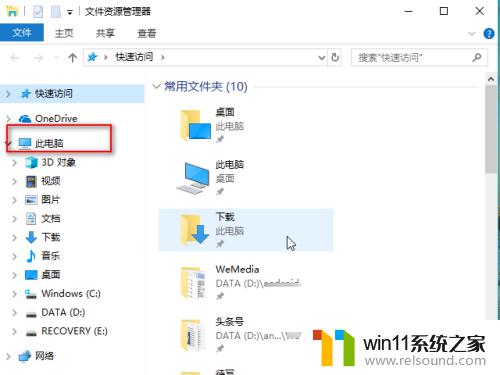
2.点击你要搜索的文件所在的磁盘,例如“D”盘、“C盘”。假如你不记得你要搜索的文件在哪个磁盘。就点击“此电脑”或“我的电脑”,接着点击窗口右侧的搜索框。
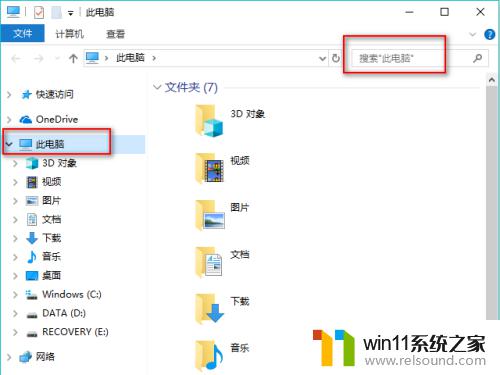
3.输入关键字如“考勤表”,接着点击“搜索”菜单。
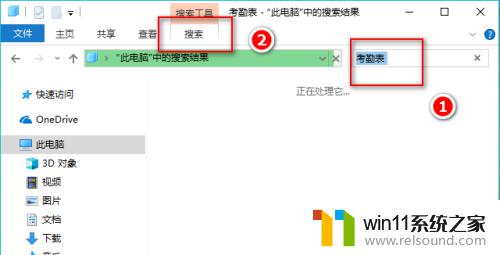
4.在“高级选项”下选中“文件内容”,这样就会搜索包含步骤3所设置关键字的文件;这里如果也选中了“系统文件”,那么会把文件名包含关键字的文件也找出来。
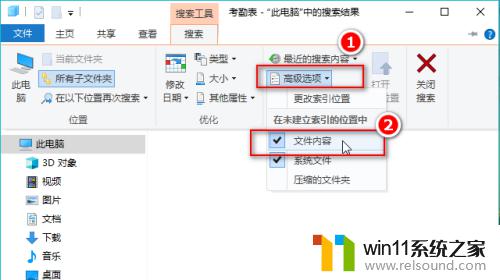
5.查找需要一点时间,请耐心等毙驾泰一等。之后就会看到如下这种界面。界面上不仅显互争示了名称包含关键字的文件,也显示了内容包含关键字的文件。
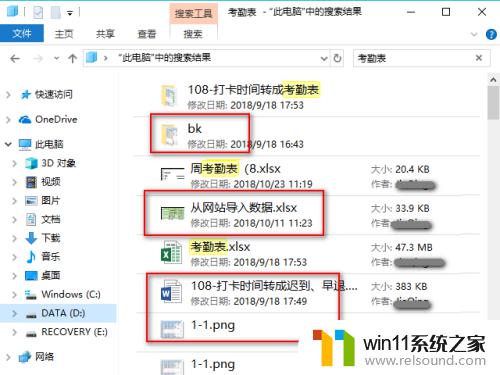
6.选中其中的一条文件肺科或文件夹,右键一下。可以直接打开它,或打开它所在的位置。
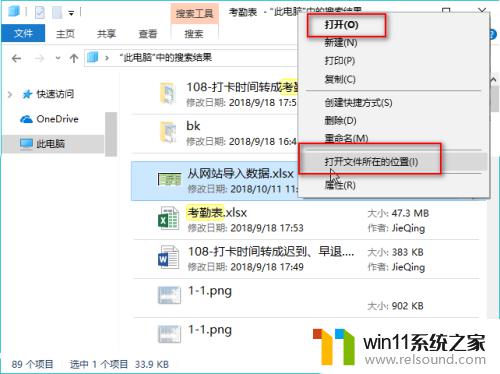
以上就是win10搜索文件内容的方法全部内容,如果有遇到这种情况,那么你就可以根据小编的操作来进行解决,非常的简单快速,一步到位。















